Selam millet,
Son zamanlarda Android Studio'da "Gradle build failed" hatasıyla boğuşan çok kişi olduğunu gördüm. Ben de benzer bir sorun yaşadım ve sonunda çözmeyi başardım. Belki benim izlediğim adımlar sizin için de faydalı olur diye düşündüm.
Öncelikle, "Gradle build failed" hatası çok genel bir hata mesajı olduğu için nedenini tam olarak anlamak zor olabiliyor. Bu yüzden hatanın detaylarına inmek önemli. Android Studio'nun "Build" sekmesindeki "Build Output" penceresini dikkatlice inceleyin. Burada hataya neden olan spesifik dosyayı, satırı ve hatanın türünü bulmaya çalışın.
Benim karşılaştığım yaygın sorunlar ve çözümleri şöyleydi:
SDK Sürümü Uyuşmazlığı: Projenizin build.gradle dosyasındaki compileSdkVersion, minSdkVersion ve targetSdkVersion değerlerinin Android Studio'daki yüklü SDK sürümleriyle uyumlu olduğundan emin olun. Gerekirse, build.gradle dosyasını güncelleyin ve projeyi "Sync Project with Gradle Files" butonuyla senkronize edin.
Bağımlılık (Dependency) Çakışması: Projenize eklediğiniz bağımlılıkların versiyonları arasında çakışma olabilir. build.gradle dosyanızdaki bağımlılıkları kontrol edin ve çakışanları güncelleyin veya uyumlu hale getirin. Gradle, bağımlılıkları otomatik olarak çözmeye çalışır, ancak bazen manuel müdahale gerekebilir.
Gradle Sürümü Sorunu: Kullandığınız Gradle sürümü eski veya projenizle uyumsuz olabilir. gradle-wrapper.properties dosyasındaki distributionUrl değerini kontrol edin ve güncel bir Gradle sürümüne (örneğin, en son kararlı sürüm) ayarlayın. Bu dosyayı açmak için proje dizininizdeki gradle/wrapper/gradle-wrapper.properties yolunu takip edin.
Bellek Yetersizliği: Özellikle büyük projelerde, Gradle derleme sırasında yeterli belleğe sahip olmayabilir. gradle.properties dosyasında org.gradle.jvmargs değerini artırarak Gradle'a daha fazla bellek tahsis edebilirsiniz. Örneğin: org.gradle.jvmargs=-Xmx4g (4GB bellek). Bu dosyayı projenizin ana dizininde bulabilirsiniz, yoksa kendiniz oluşturabilirsiniz.
Cache Temizleme: Bazen Gradle cache'i bozulabiliyor. Android Studio'da "Build" menüsünden "Clean Project" ve ardından "Rebuild Project" seçeneklerini kullanarak cache'i temizleyin ve projeyi yeniden derleyin. Alternatif olarak, terminalden ./gradlew clean komutunu çalıştırabilirsiniz.
Plugin Sorunları: Kullandığınız plugin'lerin (örneğin, Kotlin plugin'i) güncel olduğundan emin olun. Güncel olmayan plugin'ler derleme hatalarına neden olabilir. build.gradle dosyalarınızdaki plugin tanımlarını kontrol edin ve güncel versiyonlarını kullanın.
Eğer yukarıdaki adımlardan hiçbiri işe yaramazsa, hatanın detaylarını (Build Output'taki hata mesajını) ve projenizin build.gradle dosyalarını (özellikle dependencies bölümünü) paylaşarak daha spesifik yardım isteyebilirsiniz.
Umarım bu bilgiler işinize yarar! Bol kodlu günler!
Son zamanlarda Android Studio'da "Gradle build failed" hatasıyla boğuşan çok kişi olduğunu gördüm. Ben de benzer bir sorun yaşadım ve sonunda çözmeyi başardım. Belki benim izlediğim adımlar sizin için de faydalı olur diye düşündüm.
Öncelikle, "Gradle build failed" hatası çok genel bir hata mesajı olduğu için nedenini tam olarak anlamak zor olabiliyor. Bu yüzden hatanın detaylarına inmek önemli. Android Studio'nun "Build" sekmesindeki "Build Output" penceresini dikkatlice inceleyin. Burada hataya neden olan spesifik dosyayı, satırı ve hatanın türünü bulmaya çalışın.
Benim karşılaştığım yaygın sorunlar ve çözümleri şöyleydi:
SDK Sürümü Uyuşmazlığı: Projenizin build.gradle dosyasındaki compileSdkVersion, minSdkVersion ve targetSdkVersion değerlerinin Android Studio'daki yüklü SDK sürümleriyle uyumlu olduğundan emin olun. Gerekirse, build.gradle dosyasını güncelleyin ve projeyi "Sync Project with Gradle Files" butonuyla senkronize edin.
Bağımlılık (Dependency) Çakışması: Projenize eklediğiniz bağımlılıkların versiyonları arasında çakışma olabilir. build.gradle dosyanızdaki bağımlılıkları kontrol edin ve çakışanları güncelleyin veya uyumlu hale getirin. Gradle, bağımlılıkları otomatik olarak çözmeye çalışır, ancak bazen manuel müdahale gerekebilir.
Gradle Sürümü Sorunu: Kullandığınız Gradle sürümü eski veya projenizle uyumsuz olabilir. gradle-wrapper.properties dosyasındaki distributionUrl değerini kontrol edin ve güncel bir Gradle sürümüne (örneğin, en son kararlı sürüm) ayarlayın. Bu dosyayı açmak için proje dizininizdeki gradle/wrapper/gradle-wrapper.properties yolunu takip edin.
Bellek Yetersizliği: Özellikle büyük projelerde, Gradle derleme sırasında yeterli belleğe sahip olmayabilir. gradle.properties dosyasında org.gradle.jvmargs değerini artırarak Gradle'a daha fazla bellek tahsis edebilirsiniz. Örneğin: org.gradle.jvmargs=-Xmx4g (4GB bellek). Bu dosyayı projenizin ana dizininde bulabilirsiniz, yoksa kendiniz oluşturabilirsiniz.
Cache Temizleme: Bazen Gradle cache'i bozulabiliyor. Android Studio'da "Build" menüsünden "Clean Project" ve ardından "Rebuild Project" seçeneklerini kullanarak cache'i temizleyin ve projeyi yeniden derleyin. Alternatif olarak, terminalden ./gradlew clean komutunu çalıştırabilirsiniz.
Plugin Sorunları: Kullandığınız plugin'lerin (örneğin, Kotlin plugin'i) güncel olduğundan emin olun. Güncel olmayan plugin'ler derleme hatalarına neden olabilir. build.gradle dosyalarınızdaki plugin tanımlarını kontrol edin ve güncel versiyonlarını kullanın.
Eğer yukarıdaki adımlardan hiçbiri işe yaramazsa, hatanın detaylarını (Build Output'taki hata mesajını) ve projenizin build.gradle dosyalarını (özellikle dependencies bölümünü) paylaşarak daha spesifik yardım isteyebilirsiniz.
Umarım bu bilgiler işinize yarar! Bol kodlu günler!